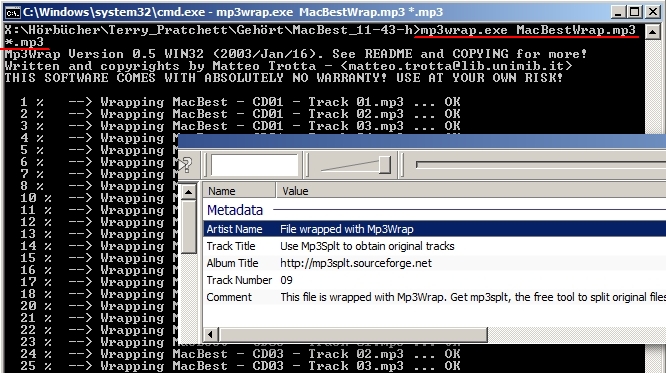
MP3s verschmelzen – gut für Hörbücher
Eigentlich ist es schön, wenn Hörbücher in vielen kleinen Dateischnippseln daher kommen – leider gibt es immer wieder Player, die damit nicht gut zurecht kommen, beispielsweise der getestete Sandisk Clip Sport. Der Player kann sich nämlich nicht merken, welcher Titel zuletzt gespielt wurde. Aber er kann einzelne Titel an der letzten Stelle fortsetzen. Mit anderen Worten: Hörbücher sollten (manchmal) als eine große Datei vorliegen. Und das lässt sich mit Mp3Wrap wunderbar einfach erledigen:
Hörbücher zusammenführen
Das Programm wird im Terminal, unter Windows also der „Eingabeaufforderung“ ausgeführt – aber keine Angst, es ist nur ein simpler Aufruf ohne Optionen. Ihr gebt schlicht den Dateinamen sowie die zu verschmelzenden MP3-Dateien an, etwa:
mp3wrap.exe Ausgangsdatei.mp3 titel_01.mp3 titel_02.mp3
mp3wrap.exe Ausgangsdatei.mp3 „titel cd 01 track *.mp3“
mp3wrap.exe Ausgangsdatei.mp3 *.mp3
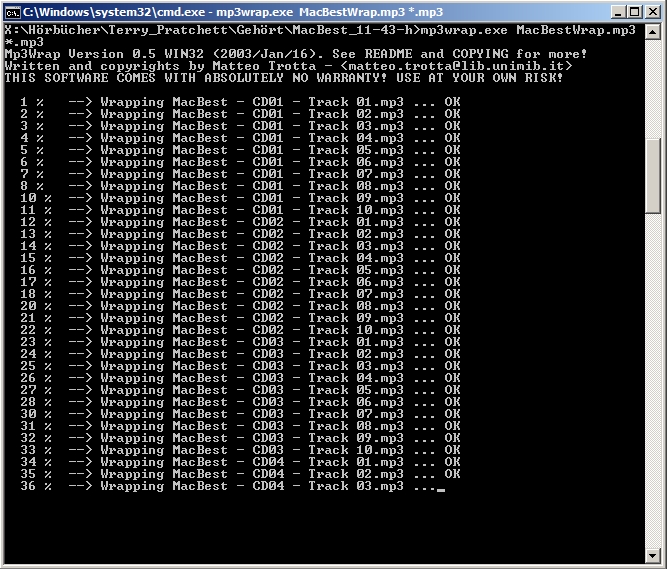
Mit Wildcards effizienter
Ihr könnt also auch Wildcards nutzen; verschmolzen wird in alphabetischer Reihenfolge. Leider werden die Metadaten nicht aus den Dateinamen oder vorhandenen Tags generiert, sondern mit fixen Daten des Tools gefüllt, hier solltet Ihr also noch händisch tätig werden, beispielsweise mit foobar2000, mp3tag oder einem der Tausend sonsigen MP3-Tag-Editoren und -Playern.
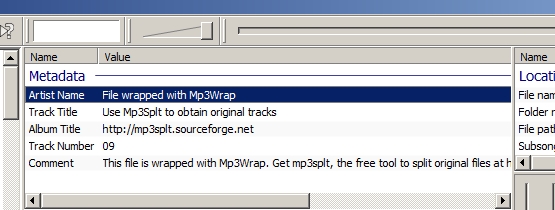
Tipp: Wenn Ihr die große Datei wieder in Einzeltitel splitten wollt, könnt Ihr mp3split vom selben Autor nutzen.


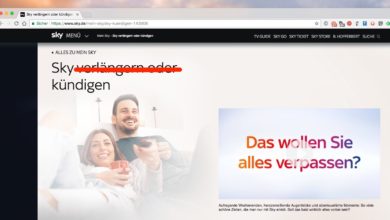

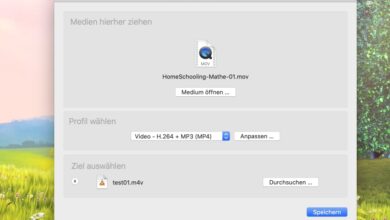


Wenn man sowieso foobar2000 im Einsatz hat, dann geht das auch ohne Zusatztool über die Kommandozeile (cmd –> copy /b titel_01.mp3 + titel_02.mp3 + … + titel_zz.mp3 Ausgangsdatei.mp3)
Anschließend die Ausgangsdatei.mp3 mit foobar reparieren:
1. Contextmenü –> Utilities -> Fix VBR MP3 headers
2. Contextmenü –> Utilities -> Rebuild MP3 stream
fertig.
Danke – super Tipp! Da ich die Kommandozeile fast nur unter Linux nutze, war mir die /b-Option gar nicht bekannt.